Tidak ada yang lebih membuat frustrasi daripada melihat pemotongan yang kasar dalam sebuah Interview yang mengganggu alur percakapan. Pemotongan yang mulus antara potongan dialog dapat memberikan video Anda profesionalitas yang membedakannya dari yang lain. Dengan alat baru di Premiere Pro CC 2015, Anda bisa mengatasi tantangan ini. Dalam panduan ini, Anda akan belajar bagaimana mencapai transisi yang mulus dalam rekaman Anda dengan menggunakan teknik pelacakan wajah dan morphing.
Poin-poin Penting
- Premiere Pro CC 2015 menawarkan alat pemotongan morph yang efektif untuk transisi yang mulus.
- Pelacakan wajah membantu menemukan kesamaan antara pemotongan.
- Durasi transisi dapat disesuaikan secara individual untuk mendapatkan hasil terbaik.
Panduan Langkah-demi-Langkah
Langkah 1: Mengimpor dan Mempersiapkan Video
Sebelum Anda dapat menggunakan fitur baru, Anda harus memastikan bahwa rekaman video Anda telah dimuat dalam proyek Anda. Seret rekaman wawancara ke jendela pemotongan Anda. Pastikan trek audio dimatikan, sehingga Anda dapat fokus sepenuhnya pada representasi visual.
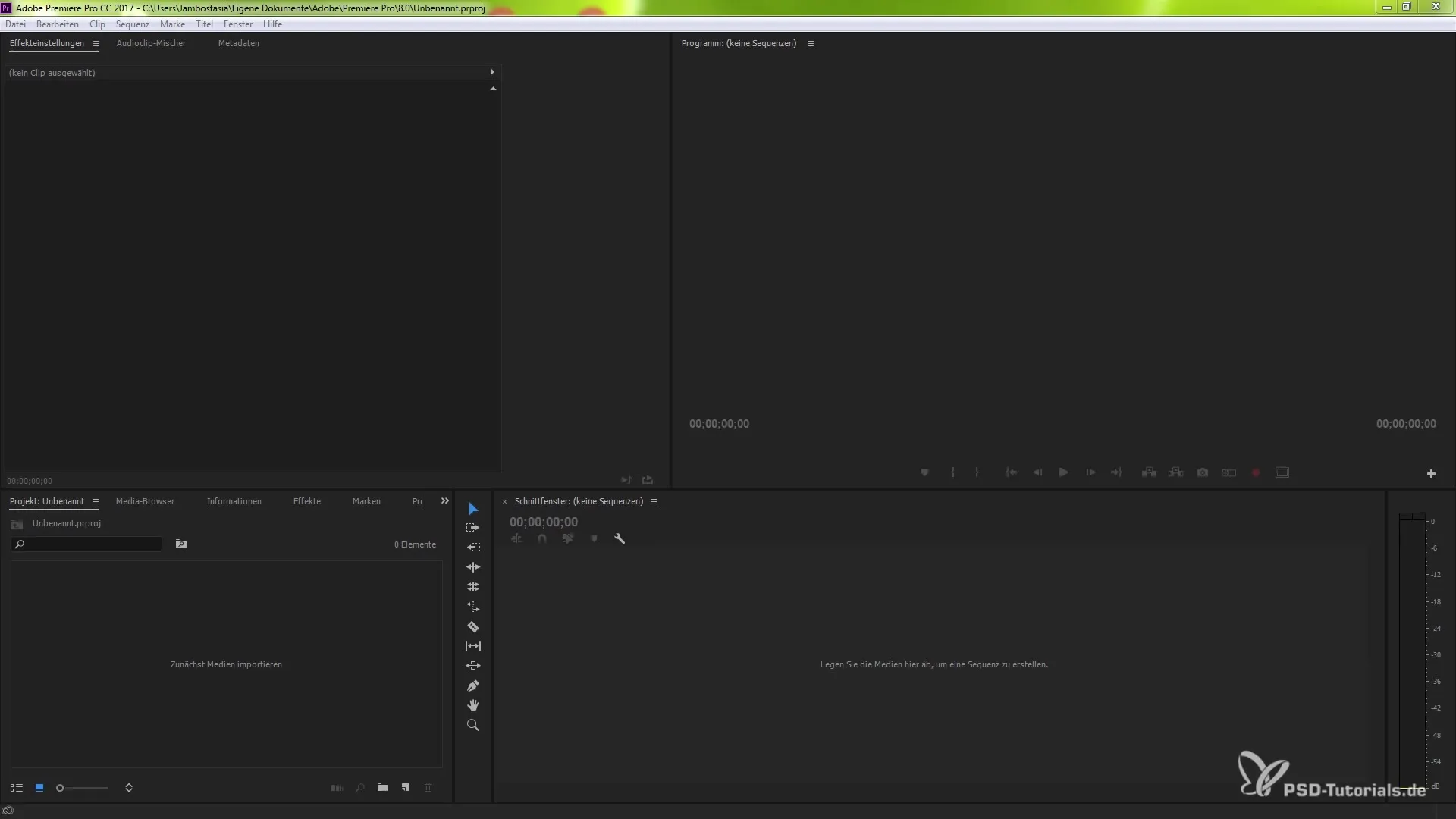
Langkah 2: Memotong
Sekarang buat beberapa pemotongan di tempat-tempat di mana Anda ingin menyisipkan transisi. Gunakan kombinasi tombol Ctrl (atau Command) + K. Pastikan Anda memotong tepi klip Anda dengan jelas. Ini memberi Anda struktur yang diperlukan untuk menempatkan transisi yang mulus dengan benar.
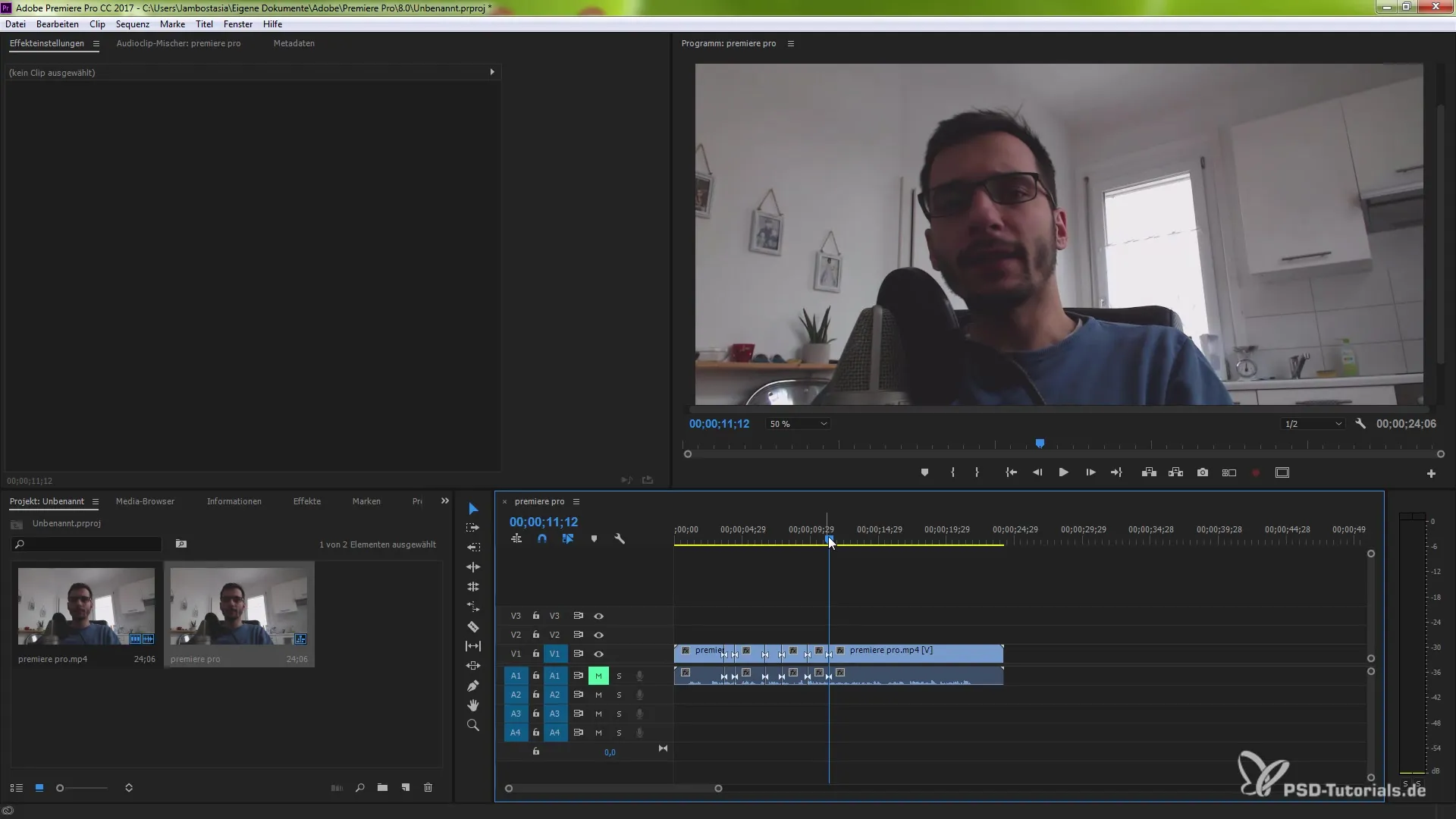
Langkah 3: Memilih Alat Pemotongan Morph
Pergi ke transisi video di area efek Anda. Klik pada "Blende" untuk membuka subkategori. Di sana Anda akan menemukan alat pemotongan morph. Seret alat ini di antara urutan yang telah Anda edit. Itu akan memberikan efek yang diinginkan dan ditampilkan di timeline.
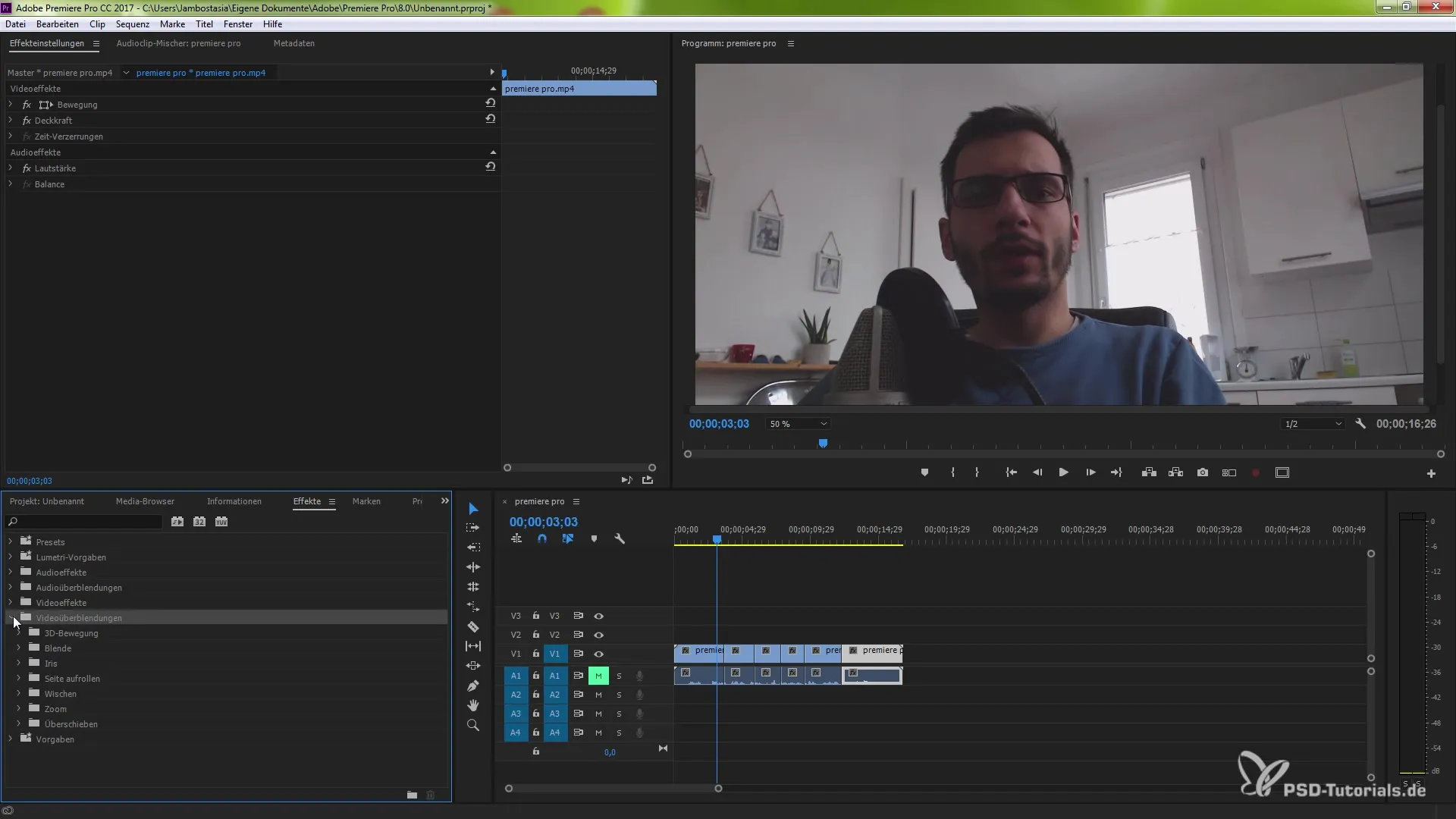
Langkah 4: Menyesuaikan Durasi dan Orientasi Pemotongan Morph
Setelah Anda menempatkan alat pemotongan morph, Anda dapat menyesuaikan durasi transisi. Pergi ke pengaturan efek dan ubah durasi sesuai keinginan Anda, misalnya ke 0,14 detik. Semakin lama transisi, semakin halus hasilnya. Orientasi transisi (awal di pemotongan, akhir di pemotongan atau kustom) juga dapat ditentukan di sini.
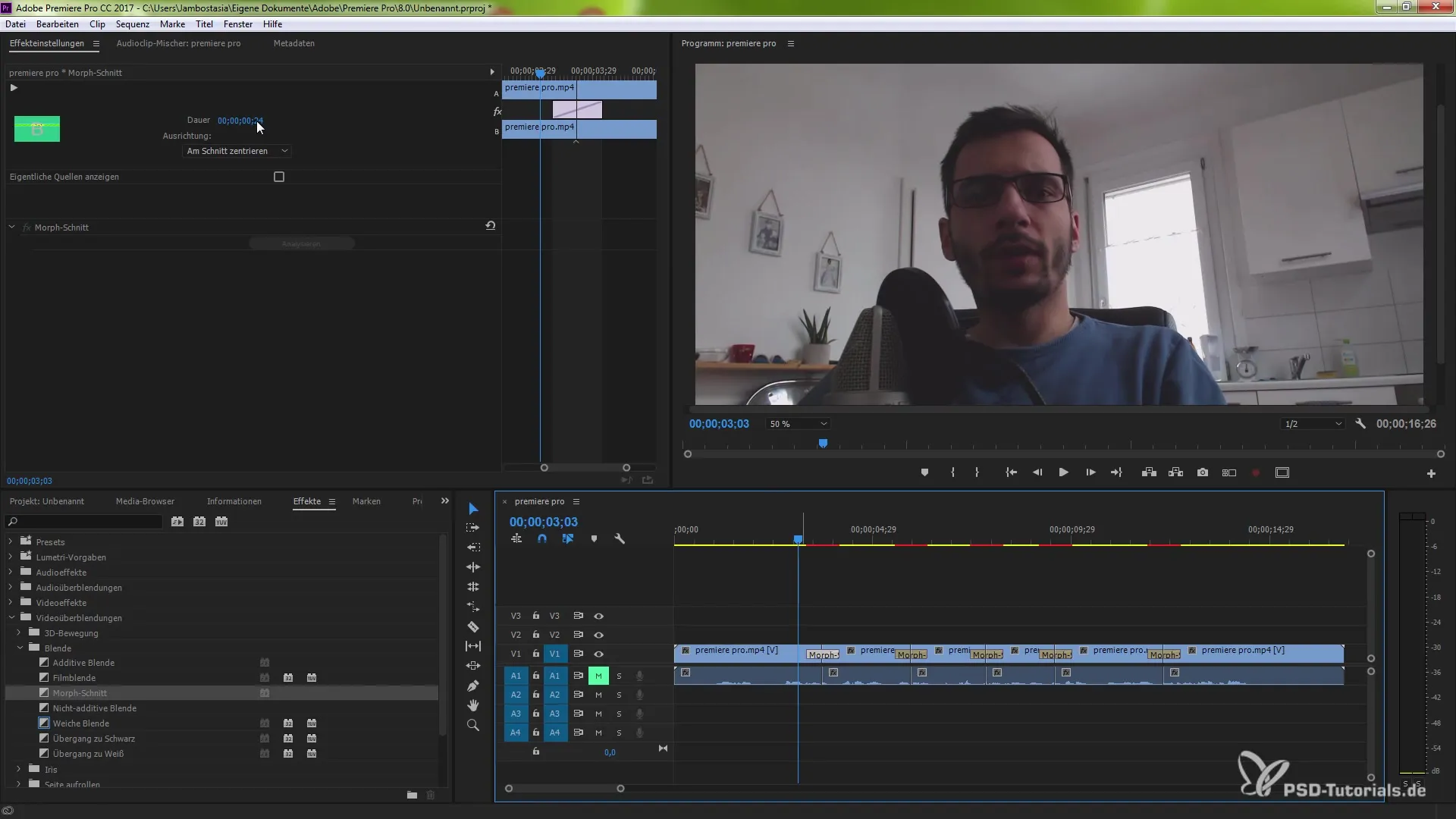
Langkah 5: Memulai Analisis
Langkah penting adalah analisis yang berlangsung secara sporadis di latar belakang. Premiere Pro menggunakan pelacakan wajah untuk melakukan penyesuaian otomatis dan membandingkan gerakan antara pemotongan. Ini memungkinkan transisi yang mulus. Video Anda sekarang akan dianalisis secara intensif.
Langkah 6: Memeriksa Hasil
Periksa hasil Anda setelah analisis selesai. Anda harus melihat transisi yang mulus antara pemotongan. Pastikan tidak ada gerakan mendadak atau loncatan yang tersisa. Jika Anda tetap menemukan efek yang tidak diinginkan, Anda dapat kembali ke pengaturan sebelumnya kapan saja dan melakukan penyesuaian.
Langkah 7: Penyesuaian Akhir Transisi
Jika Anda tidak 100% puas dengan hasil pertama, Anda memiliki opsi untuk terus memperbaiki transisi. Ulangi proses dan sesuaikan durasi untuk mencapai hasil terbaik. Memberikan waktu pada transisi membantu agar morphing terlihat lebih efektif dan harmonis.
Ringkasan – Transisi Mulus dengan Premiere Pro CC 2015
Kemampuan untuk menciptakan transisi mulus dalam rekaman wawancara merevolusi pengeditan video Anda. Dengan memadukan pelacakan wajah dan alat pemotongan morph di Premiere Pro CC 2015, Anda mendapatkan hasil profesional yang akan memukau audiens Anda. Eksperimen dengan pengaturan dan sesuaikan untuk mendapatkan pemotongan yang sempurna untuk proyek Anda.
Pertanyaan yang Sering Diajukan
Bagaimana cara menambahkan alat pemotongan morph?Buka area efek di bawah transisi video dan seret alat pemotongan morph di antara klip.
Bisakah saya menyesuaikan durasi transisi?Ya, durasi dapat ditentukan secara individu di pengaturan efek.
Apa itu pelacakan wajah?Pelacakan wajah adalah teknik yang menganalisis gerakan wajah untuk membuat transisi antar pemotongan lebih halus.
Apakah pemotongan morph juga berfungsi di rekaman lain?Ya, alat pemotongan morph dapat diterapkan secara umum di berbagai rekaman film.
Bagaimana cara memeriksa hasilnya?Putar video setelah analisis selesai untuk melihat bagaimana transisi berfungsi.


